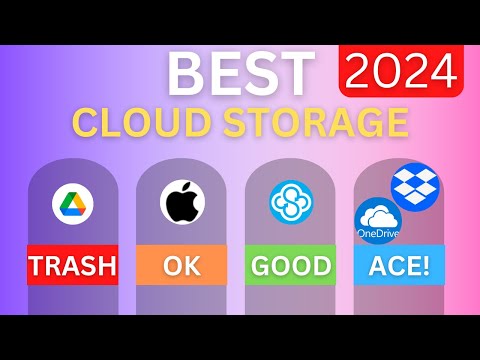Mindannyian egyet tudhatsz velem abban a tényben, hogy semmilyen e-mail szolgáltatás nem használható, hacsak nincs kapcsolat a névjegyzékben. Miközben létrehozta fiókját a Microsoft legújabb webmail szervizével Outlook.com, valószínű, hogy sok barátod nem. Tehát mi van velük, személyesen kérdezel mindenkihez a szolgáltatáshoz, ezáltal előmozdítva vagy egyszerűen importálni a kívánt kapcsolatokat?
Nos, azt hiszem, a második lehetőség jobban megfelel neked! Egy kis erőfeszítéssel, egy könnyen mozog, vagy add kapcsolat Outlook.com a szolgáltatás szentel néhány integrált funkciók névjegyek importálásához szolgáltatások, mint Google és a szociális hálózati oldalak, mint például Facebook, LinkedIn és Twitter.
Ebben a bejegyzésben tájékoztatjuk Önt a kapcsolatok importálásának módjairól az Outlook.com webhelyre. Kétféle módon importálhat névjegyeket az Outlook programba:
- Közvetlen út - A közösségi oldalakhoz és a Google szolgáltatásaihoz
- Fájl importálása - Hasznos kapcsolatok importálására nem kapcsolódó szolgáltatásokból, mint a Yahoo! Mail
Mindkettőt megvitatjuk!
Névjegyek importálása Outlook.com-ba
Bejelentkezés az Outlook fiókot, és irányítsa az egérmutatót felé legördülő nyílra található, a bal felső sarokban éppen szomszédos „Outlook” print.

A megjelenő 4 kütyüből válassza az "Emberek" lehetőséget.

Azonnal egy új oldalt fogsz irányítani, ahol lehetősége van arra, hogy kiválaszthassa a partnerek importálását. Bármely szolgáltatás közül választhat, de itt választottam a "Facebook Barátaidat".

Miután kiválasztotta az opciót és rákattintott rá, akkor a "Csatlakozás" gombra kattintva erősítse meg a műveletet.

Ezután megkéri, hogy menjen a Facebook.com oldalra, és jelentkezzen be a Facebook fiókjával. Kattintson a "Bejelentkezés" gombra.

Ezt követően a Microsoft megköveteli, hogy engedélyezze a fiókok kezelését. Ha úgy érzi, hogy ez biztonságosan megteheti, engedélyezze az engedélyt az "Engedélyezés" gomb megnyomásával.

Végül megkapja a megerősítést arról, hogy csatlakozik a Facebookhoz az Outlook-fiókodból. A névjegyeket importálni és másolni kell Outlook.com-ba percekben.

Kapcsolat importálása Outlook.com-ba az Importálás fájlból lehetőség használatával
Ha olyan egyéb szolgáltatásokat szeretne kapni, amelyek nem kapcsolódnak az Outlookhoz, például a Yahoo! Mail, akkor az "Importálás fájlból" opciót használhatja. Ez az utolsó lehetőség a "Személyek felvétele a partnerlistába" ablakban.
A lépésenkénti útmutató megkönnyíti a kapcsolatok ezen módszerrel történő importálását. Nézze meg a képernyőképet!

Ezek a bejegyzések az Outlook.com-ról biztosan érdeklik Önt - ellenőrizze őket is!
- Hogyan hozhat létre új outlook.com levelezési azonosítót?
- Az Outlook.com e-mail beállítása Microsoft Outlook asztal segítségével
- Outlook.com SkyDrive integráció: Fájlok küldése legfeljebb 300 MB csatolmányként
- E-mail beállítások az Outlook.com alkalmazáshoz az Outlook Desktop segítségével
- Az Outlook.com e-mail fiókjának végleges törlése vagy bezárása.